Anda bisa membuat dan berbagi daftar yang membantu Anda melacak masalah, aset, rutinitas, kontak, inventaris, dan lainnya. Mulai dari aplikasi Microsoft Lists, Microsoft Teams, atau SharePoint templat Microsoft 365 templat, file Excel, atau dari awal.

Artikel ini membahas penggunaan templat Daftar Microsoft yang disertakan dengan Microsoft 365. Untuk informasi selengkapnya tentang templat daftar, lihat Templat daftar di Microsoft 365.
-
Pilih + Daftar baru untuk membuka pemilih Buat daftar. Di SharePoint, pilih +Daftar > Baru.
-
Pilih templat yang Anda inginkan, lalu pilih Gunakan templat. (Contoh ini memperlihatkan templat Pelacak masalah.) Jika tidak melihat templat yang diinginkan, pilih Kembali untuk kembali ke pemilih Buat daftar. Untuk detail tentang templat yang tersedia, lihat Templat daftar.
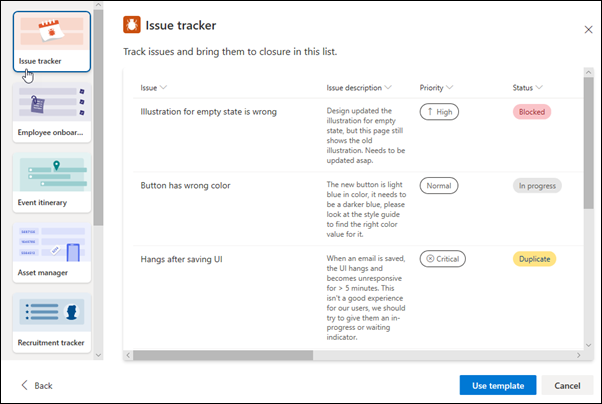
-
Masukkan nama untuk daftar Anda, deskripsi (opsional), pilih warna ( opsional), ikon, situs untuk disimpan, lalu klik Buat.
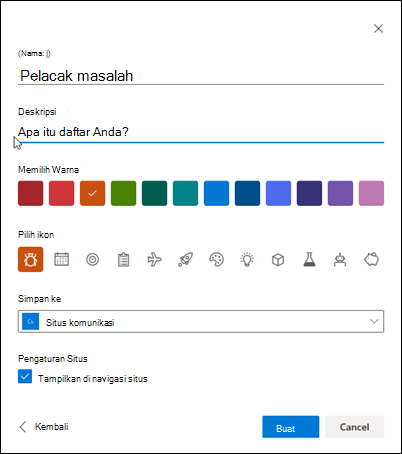
Catatan:
-
Saat pertama kali Anda menggunakan templat, Anda bisa menggunakan nama templat sebagai nama daftar Anda. Setelah itu, Anda harus memperbarui nama agar menjadi sesuatu yang unik.
-
Daftar yang Anda simpan ke Daftar saya disimpan di penyimpanan pribadi Anda sendiri. Anda dapat membagikannya dengan orang lain dari sana, tetapi tidak dapat dengan mudah memindahkannya ke situs yang sudah ada.
-
-
Setelah membuat daftar baru, pilih + Baru pada bilah perintah. Langkah ini membuka formulir Item baru untuk templat yang telah Anda pilih.
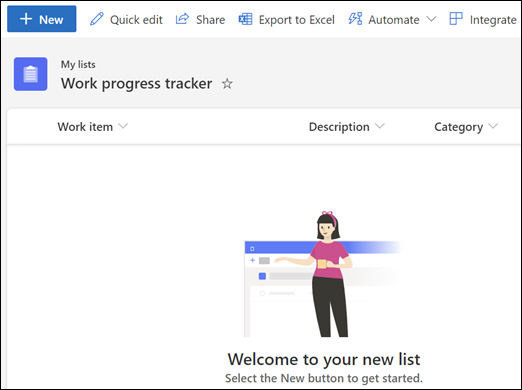
-
Lengkapi nilai kolom untuk formulir Item baru, lalu klik Simpan.
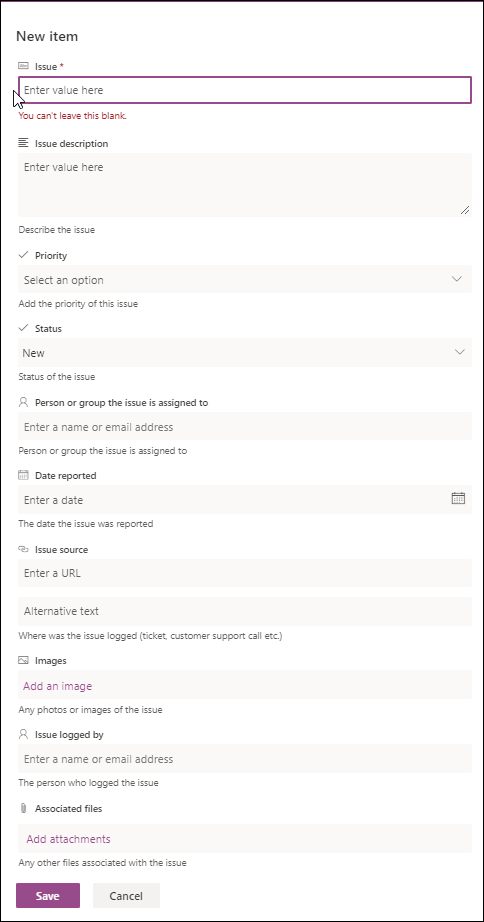
Catatan: Kolom daftar dengan tanda bintang (*) diperlukan, sehingga Anda tidak bisa membiarkannya kosong.










